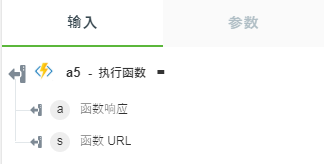执行函数
先决条件
完成以下步骤,可在工作流中使用“执行函数”操作:
1. 将 Azure 连接器下的“执行函数”操作拖动至工作区,并将指针置于该操作上,然后单击  或双击该操作。
或双击该操作。
“执行函数”窗口随即打开。
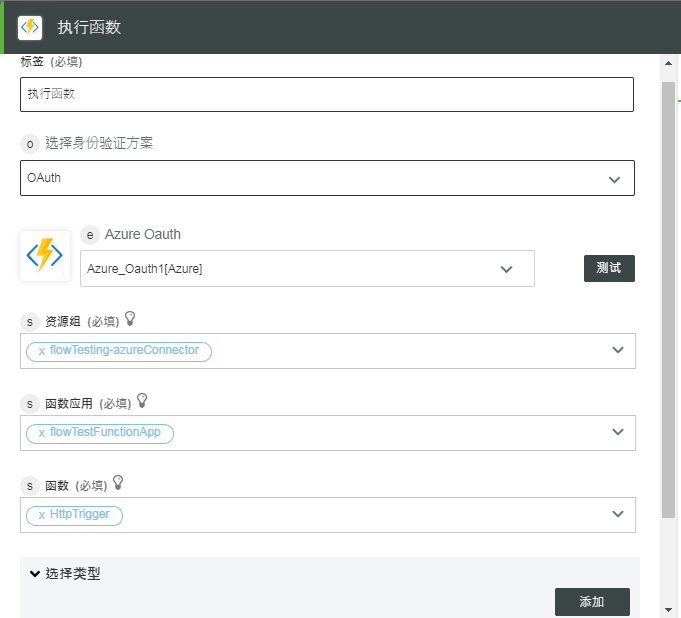
2. 根据需要编辑“标签”。默认情况下,标签名称与操作名称相同。
如果之前已为 Azure 添加了身份验证模式,请从列表中进行选择。
4. 在“资源组”列表中,选择在 Azure 订阅下定义的相应资源组。
5. 在“函数应用”列表中,选择在资源组中定义的函数应用。
6. 在“函数”列表中,选择在函数应用中定义的函数。
7. 在“选择类型”组下,单击“添加”以添加一个条目及其相应的键值对。
8. 在“条目”列表中,选择下列选项之一:
◦ 选择“查询”并执行以下操作:
1. 在“键值对”组下,单击“添加”。
2. 在“名称”字段中,输入要在请求标记中使用的名称。
3. 在“值”字段中,输入请求标记的值。
单击“添加”可添加多个键值对。或者,单击  可删除已添加的任何键值对。
可删除已添加的任何键值对。
◦ 选择“标题”并执行以下操作:
1. 在“键值对”组下,单击“添加”。
2. 在“名称”字段中,输入要在请求标记中使用的名称。
3. 在“值”字段中,输入请求标记的值。
单击“添加”可添加多个键值对。或者,单击  可删除已添加的键值对。
可删除已添加的键值对。
◦ 选择“正文”并执行以下操作:
1. 在“设置正文类型”列表中,根据您的内容选择相应的正文类型。
2. 在“内容类型”列表中,选择相应的内容类型。
3. 在“正文”字段中,输入要作为 HTTP 请求的一部分来发送的消息。
9. 单击“添加”以添加多个条目。或者,单击  可删除已添加的条目。
可删除已添加的条目。
10. 单击“完成”。
输出架构
“执行函数”操作的输出架构会返回函数响应和函数 URL。
下图显示了示例输出架构: